比較的新しいノートパソコンには、PD(Power Delivery:パワーデリバリー)の機能を備えていることが多いです。
しかし、いざPDを利用して充電しようと機器を購入しようとしても、どれを選んでよいか迷ってしまうところです。
もともとは他のUSB規格と同様に難しい知識が無くても気軽に使用できるはずなのに、なぜか難しく感じてしまいますね。
そこで、どのような機器を購入すればよいか、どのように使用すればよいのかなど、簡単に整理しました。
USB_PDを簡単に説明

USB_PDってなに?
USB_PDは簡単に言うと、今までよりも高出力で充電することが出来る規格で、スマホやタブレットは急速充電ができたり、ノートパソコンは付属の専用充電器が無くてもUSBからの給電で充電することができる、とても便利な規格です。
形状は、USBのTypeC(タイプC)と同じ形状で、PDに非対応の機器を接続した場合は普通のUSBとして動作する仕組みになっています。
USB_PDの利点を整理
使用する機器や、用途などによって利点は違ってきますので、各機器ごとの利点を簡単に整理しました。
スマホ、タブレットの利点

スマホやタブレットの最大の利点は、急速充電です。
普通に充電すると、5V(ボルト)×1.0A(アンペア)=5W(ワット)※の出力となりますが、PD対応機器の場合は20W(ワット)※等の高出力で充電することが可能です。
※5W、20Wの出力はほんの一例です
最近のスマホはバッテリー容量も大きいですので、急速充電は必須になりつつあります。
ノートパソコンでの利点

ノートパソコンで活用する最大の利点は付属の充電器を使用しなくても充電が可能なことです。
この利点は結構大きいので、PD対応のノートパソコンをお持ちの方は必ず活用したい機能です。
- 持ち運びに便利な小型の充電器で充電可能
- PD対応のモバイルバッテリーからも給電可能
- 他社のノートパソコンを使用している人とも、充電器の貸し借りが可能
大容量モバイルバッテリーでの利点
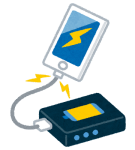
モバイルバッテリーの利点は、スマホなどと同様に急速充電が出来ることです。
私は、PD対応の大容量モバイルバッテリーで25,600mAhもあります。普通に充電すると満充電まで10時間以上かかってしまいますが、60Wの出力で充電することで2時間程度で満充電にすることができます。
USB_PDを使えるようになろう

USB_PDを使用するために必要となる基礎知識を簡単に整理してみました。
なお、USB_PDを使用するユーザーはV(ボルト)やA(アンペア)などを考慮せずに、最大何W(ワット)の機器かを見ればよい仕様になっているので、説明は常にW(ワット)を使用します。
使うための基礎知識
USB_PDを使用するために覚えることは、この3っつだけです。
- USB_PD対応の機器(スマホ、PCなど)を使う
- USB_PD対応のケーブルを使う
- UDB_PD対応の充電機器(又はモバイルバッテリー)を使う
上記を守ることでPD機器同士で勝手に必要な給電を行ってくれるので、必要以上の電力が流れることもなく、安心して使用することが出来ます。
ただし、この知識だけではUSB_PDの良さを最大限に発揮することが出来ませんので、各機器の選び方もあわせてご覧ください。
各機器の選び方
USB_PDの能力を最大限に発揮するための各機器の選び方について整理しました。
でも、難しいことは一つもありません。
充電したい機器の性能を知る
まず、充電対象となる機器(スマホなど)がUSB_PDに対応しているのは大前提ですが、そのほか、どのくらいの給電が可能な機器なのかを確認する必要があります。

ノートパソコンの場合は、外部端子の説明のところに「PD」「PowerDelivery」「Thunderbolt4」※などと書いてあれば、PD対応ということです。
※Thunderboltは通信速度の規格ですが、対応していればPD給電も可能です。また、Thunderbolt3でも給電可能ですが、非対応のケーブルがあるなど紛らわしいのでここでは除外します。
また、どのくらいの出力(何ワット)を選べばよいのか記載があれば良いのですが、私のノートパソコンには書いていませんでした・・。
書いていない場合は、ノートパソコン付属の充電器の出力(何ワット)や、パソコン自体の最大消費電力を参考にするとよいです。
ケーブルを選ぶ
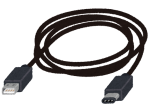
PDで充電したい場合は、ケーブル選びも重要です。
「PD対応」と明記されている場合もありますので、選ぶのは容易ですが「3A対応」「5A対応」などの種類がありますが、大抵の場合は下記のようなワット数となります。
- 3A は 20V * 3A = 60W
- 5A は 20V * 5A = 100W
大抵の場合は60Wのケーブルで十分ですが、値段もあまり変わらないので100Wを準備することをお勧めします。
また、用途にもよりますが「ノートパソコンも充電する」という方は、ケーブルのタイプ(最大W数)は100Wに統一するのが無難です。
(60Wと100W複数所持すると、どちらが100W対応なのか見分けがつかなくなることもあるため)
充電器を選ぶ
充電器選びは用途により必要な容量が変わってきますが、下記を目安にするとよいです。
- スマホなどであれば20~30W※
- ノートパソコンであれば65W以上※
※現在の一般的な機種の場合
いずれにしてもW(ワット)数だけ見るのではなく、PD対応と書いてあることを確認してください。
また、持ち歩くのであればサイズも注意したいポイントです。無理に大容量にすると、充電器のサイズが大きすぎる場合もあるので注意です。
モバイルバッテリー
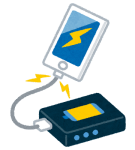
モバイルバッテリーの場合は、充電したい機器に必要な出力が可能な機器を選ぶ必要があります。
大抵、60W、45W、30Wなどと記載されているので、必要なものを選びます。
ただし、モバイルバッテリーとセットでPD対応の充電器も購入しないと、モバイルバッテリー自体の充電に長時間必要となってしまいます。
両方必要な場合は、セット購入すると一通り手に入るのでお得です。
※ただし、上記のセットのケーブルは60Wですのでノートパソコンへの給電は別途100Wの物を準備することをおすすめします。
まとめ
最後まで読んでいただき、ありがとうございました。
USB_PDを使用するために必要なる知識について簡単にご説明させていただきました。
PDはわかりにくいイメージ(こもあきの主観)がありますが、基本的なことだけ知っているだけで安心して使用することが出来ます。
急速充電のほか、ノートパソコンの重電機器の重量を軽量化できるのが大きな魅力ですので、特にノートPCユーザーにはおすすめしたいです。
それでもご心配な方は・・・
「本当に急速充電されているの?」と不安になる場合があります。
その場合は、出力スクリーンのついたケーブルを使用することで、どのくらいの出力で給電されているのか確認することもできます。











